Kako se odjaviti iz aplikacije ali spletnega mesta Amazon
Miscellanea / / August 22, 2023
Medtem ko je Amazon eno najuspešnejših podjetij, lahko uporabniška aplikacija pogosto vzame nekaj časa za navigacijo. Nedavno smo nekaj časa iskali gumb za odjavo v aplikaciji Amazon. Če se razumete, vam bomo pokazali, kako se odjavite iz aplikacije ali spletnega mesta Amazon.

Poleg odjave iz Amazona iz naprave, ki jo trenutno uporabljate, se lahko tudi na daljavo odjavite iz Amazona iz svojih drugih naprav. Pokazali vam bomo tudi, kako to storiti. Preden nadaljujemo, nam povejte, kaj se zgodi, ko se odjavite iz svojega računa Amazon.
Preberite tudi: Kako spremeniti ali ponastaviti geslo za Amazon.
Kaj se zgodi, ko se odjavite iz Amazona
Ko se odjavite iz aplikacije Amazon na pametnem telefonu ali spletnem brskalniku, ta ne bo več povezana z vašim računom. To pomeni vaše shranjene naslove, zgodovino nakupov, načine plačila in seznami želja ni mogoče dostopati. Prav tako ne boste prejeli nobenih obvestil v zvezi z vašimi naročili iz aplikacije Amazon na vaši napravi.
Poleg tega odjava iz aplikacije Amazon odstrani tudi vse
piškotke in začasne podatke povezana s trenutno sejo. Poleg tega se z odjavo iz nakupovalne aplikacije Amazon odjavite iz aplikacij Amazon Prime Video, Kindle in Amazon Music. Torej, nadaljujte previdno.Kako se odjaviti iz računa Amazon
Iz svojega računa Amazon se lahko odjavite v osebnem računalniku in mobilni aplikaciji. Naj vam pokažemo postopek po korakih za oba.
Na namizju
Korak 1: Odprite spletno mesto Amazon v spletnem brskalniku.
2. korak: V zgornjem desnem kotu orodne vrstice kliknite gumb »Račun in seznami«.
3. korak: Kliknite na Odjava.
S tem se boste odjavili iz računa Amazon.
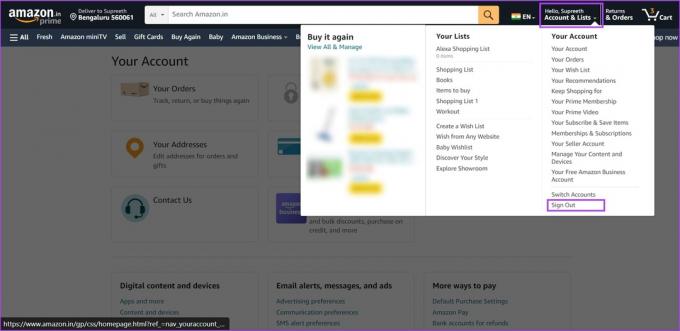
Odjava iz aplikacije Amazon (iPhone in Android)
Medtem ko se je precej enostavno odjaviti iz računa Amazon v spletnem brskalniku, je težavno storiti enako v mobilni aplikaciji. Intuitivno smo poiskali možnost Odjava v razdelku računa v aplikaciji.
Vendar smo pozneje našli gumb za odjavo, ki je bil skrit pod možnostjo Nastavitve, skrit na strani z menijem. Evo, kako ga lahko najdete.
Korak 1: Odprite aplikacijo Amazon na pametnem telefonu.
2. korak: Dotaknite se ikone treh vodoravnih črt v spodnji orodni vrstici. Pomaknite se navzdol in izberite Nastavitve.
3. korak: Dotaknite se Odjava.
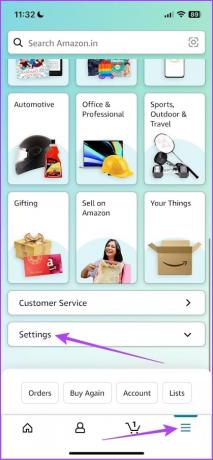
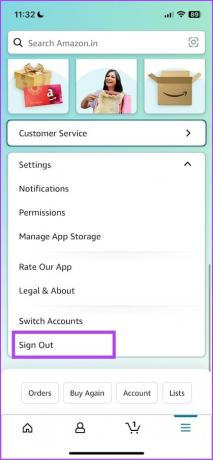
4. korak: Ponovno tapnite Odjava za potrditev.
S tem se boste odjavili iz računa Amazon na vašem pametnem telefonu.
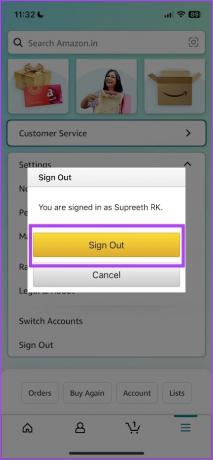
Kako se odjaviti iz Amazona iz vseh naprav hkrati
Če ste se prijavili v nakupovalno aplikacijo Amazon v več napravah, se lahko na daljavo odjavite iz aplikacije Amazon iz vseh teh naprav, tako da registrirate aplikacijo Amazon. Takole:
Na spletu Amazon
Korak 1: Odprite spletno mesto Amazon in se prijavite s svojim računom.
2. korak: V zgornjem desnem kotu kliknite gumb »Račun in seznami«.
3. korak: Izberite »Upravljanje vsebine in naprav«.

4. korak: Izberite zavihek Naprave.
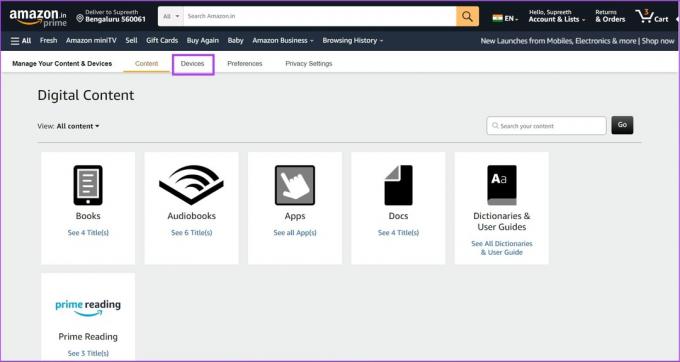
5. korak: Izberite Amazon, da si ogledate vse naprave, ki uporabljajo vaš račun v nakupovalni aplikaciji Amazon.
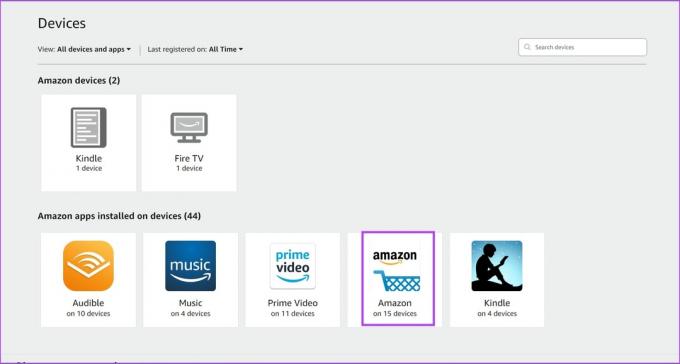
6. korak: Poiščite napravo, iz katere se želite odjaviti iz Amazona, in kliknite Odjavi.
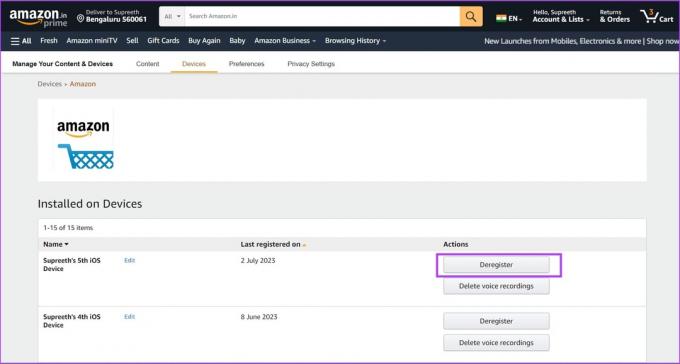
7. korak: Za potrditev kliknite Odjavi.
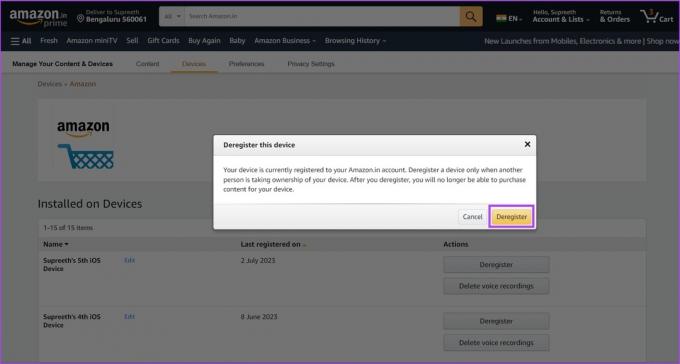
V mobilni aplikaciji Amazon
Korak 1: Odprite aplikacijo Amazon na svoji mobilni napravi.
2. korak: Dotaknite se menija računa v spodnji orodni vrstici.
3. korak: Izberite »Vsebina in naprave«.
4. korak: Dotaknite se Naprave.


5. korak: Izberite aplikacijo Amazon, da si ogledate vse naprave, ki uporabljajo vaš račun Amazon.
6. korak: Poiščite napravo, ki jo želite odstraniti, in tapnite Odjavi.

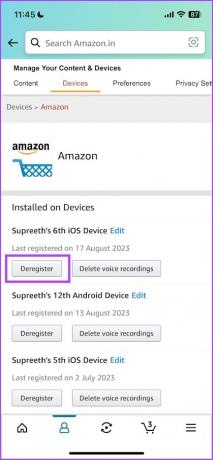
7. korak: Za potrditev tapnite Odjavi.

To je vse, kar morate vedeti, da se odjavite iz svojega računa Amazon. Če imate dodatna vprašanja, si oglejte razdelek s pogostimi vprašanji spodaj.
Pogosta vprašanja o računu Amazon
ja V spletni aplikaciji kliknite Računi in seznami > Preklopi račun. Če uporabljate mobilno aplikacijo, tapnite menijsko možnost > Nastavitve > Preklopi med računi.
Lahko greste v razdelek računa v aplikaciji Amazon in poiščete možnost brisanja računa.
Ne, svojega računa Amazon ne morete začasno deaktivirati.
Število naprav, v katere se lahko prijavite z istim računom v nakupovalni aplikaciji Amazon, ni omejeno.
Uporabite svoj prednostni račun
Upamo, da vam bo ta članek pomagal enostavno odjaviti svoj račun Amazon v vseh napravah. Vendar, če uporabljate več računov na Amazonu, predlagamo, da uporabite funkcijo Switch Account, namesto da se odjavite in prijavite za uporabo drugega računa.
Nazadnje posodobljeno 21. avgusta 2023
Zgornji članek lahko vsebuje pridružene povezave, ki pomagajo pri podpori Guiding Tech. Vendar to ne vpliva na našo uredniško integriteto. Vsebina ostaja nepristranska in verodostojna.



